Beste Android-Emulatoren für Windows 10 PC
Veröffentlicht: 2018-01-17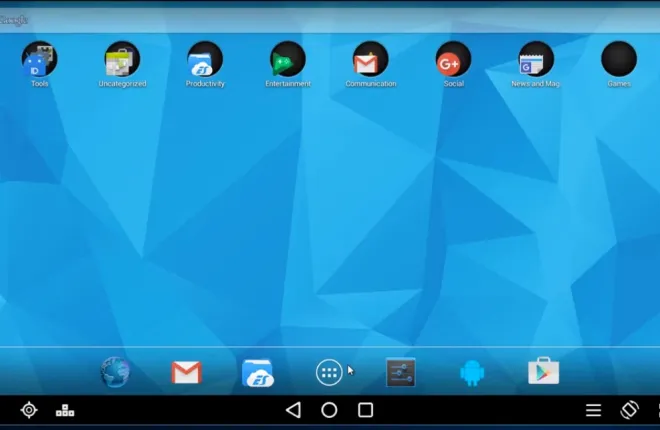
Android hat einen langen Weg zurückgelegt, seit es vor fast einem Jahrzehnt zum ersten Mal auf den Markt kam. Frühe Versionen des Betriebssystems wurden wegen ihres visuellen Designs und des Mangels an hochwertigen Apps kritisiert, wobei iOS oft als das ältere, besser aussehende Geschwister angesehen wurde. Aber Android hat sich mit zwei unterschiedlichen Geschmacksrichtungen des visuellen Designs zu seinem eigenen entwickelt. Das erste, Holo, wurde mit Android 4.0 Ice Cream Sandwich veröffentlicht (das selbst eine Verfeinerung des Tron -ähnlichen, Tablet-exklusiven Android 3.0 Honeycomb war). Holo wurde im Laufe der Jahre von Android 4.x verfeinert, wobei jede größere Iteration ein neues, frisches Update für den Stil brachte (insbesondere Android 4.4 KitKat ließ die blauen Highlights im Austausch gegen Weiß fallen, ein Zeichen dafür, dass das Farbschema von Android noch kommen wird ). Im Jahr 2014 stellte Google zusammen mit der Veröffentlichung von Android 5.0 Lollipop seine neue Designsprache Material Design vor. Seit der Vorstellung wurde Material für alles in der gesamten Software-Suite von Google verwendet, und mit den von Google festgelegten Richtlinien für das Design moderner Software hat Android eine Welle neuer, innovativer Apps mit frischem Design und verbesserter Ästhetik erlebt.
Wenn Sie also ein Android-Benutzer sind, gibt es keinen Grund, einige dieser unglaublichen Apps nicht auf Ihren Windows 10-Laptop oder Desktop-PC zu bringen. Vielleicht suchen Sie nach einer Wetteranwendung, die Sie morgens auf Ihrem Laptop für die Planung Ihres Outfits verwenden können. Vielleicht möchten Sie lieber einige Android-exklusive Spiele auf einem größeren Display spielen oder eine brandneue App testen, ohne sie auf Ihrem Telefon zu installieren und wertvollen Speicherplatz zu belegen. Was auch immer der Grund ist, es gibt eine kinderleichte Möglichkeit, Android-Apps unter Windows zu installieren: Emulation. Es spielt keine Rolle, ob Sie ein Spiel auf Ihrem PC spielen möchten, das ursprünglich auf Android gekauft wurde, oder ob Sie Ihre Zeit lieber mit Snapchat auf Ihrem Computer statt auf Ihrem Telefon verbringen möchten, Emulation ist der Weg, wie Sie alles erzwingen können Ihrer Lieblings-Android-Apps, um automatisch auf Ihrem Windows 10-PC zu funktionieren.
Es gibt heute ein Dutzend solider Android-Emulatoren auf dem Markt, und jeder hat seinen eigenen Funktionsumfang und eine dedizierte Fangemeinde, die auf jede App schwört. Es kann schwierig sein zu entscheiden, welche App es wert ist, verwendet zu werden und welche nicht, aber wir haben die vier beliebtesten Android-Emulatoren für PC heute ausgewählt, um hervorzuheben, warum es sich lohnt, sie zu installieren. Jeder von ihnen wird funktionieren, um Ihre Software-Träume zum Ausführen von Android-Apps auf Ihrem Computer zu erfüllen, aber Sie brauchen nur einen, um die Arbeit richtig zu erledigen. Hier sind unsere vier beliebtesten Android-Emulatoren für Windows, die heute auf dem Markt erhältlich sind.
Unsere Empfehlung
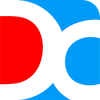
Droid4X
Droid4X gibt es schon seit langer Zeit, wie Sie vielleicht am Aussehen seiner Software erkennen können. Es ist ein ziemlich vertrauenswürdiger Emulator, der selbst auf Hardware der unteren Preisklasse schnell und reibungslos läuft, weshalb er bei Online-Massen beliebt geworden ist. Obwohl die Politur möglicherweise nicht mit einigen der anderen Emulatoren auf dieser Liste vergleichbar ist, sieht das Grafikdesign nicht unbedingt schlecht aus, und es ist einfach, mit Maus und Tastatur durch die App zu navigieren. Mit einem sauberen rot-weißen Design und einer einfachen Benutzeroberfläche mit drei Registerkarten ist es einfach, durch die Software zu blättern, Ihre Apps nach Bedarf auszuwählen und sie aus der Desktop-App heraus zu starten. Die Möglichkeit, Apps in Ordnern aufzubewahren, hält die Dinge auch sauber und einfach zu bedienen, und mit vollem Root-Zugriff können Sie grundsätzlich jede Anwendung aus dem Play Store installieren, unabhängig von ihren Anforderungen (mit einer großen Ausnahme, die wir unten behandeln werden).
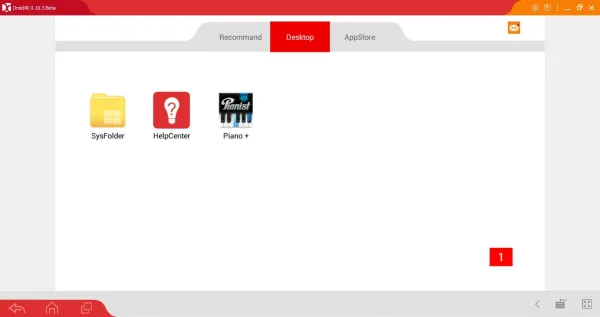
Die Schnittstelle des Emulators ist, wie erwähnt, einfach und leicht zu erlernen. Am oberen Rand der App befinden sich drei Registerkarten, mit denen Sie durch die App blättern können. Auf der mittleren und primären Registerkarte Desktop können Sie Ihre Apps wie auf jedem Android-Gerät starten. Jede App, die Sie installieren, wird hier abgelegt, von Ihren System-Apps (hilfreicherweise standardmäßig im SysFolder platziert) bis hin zu Spielen, die von Ihrem Google Play Store-Konto synchronisiert werden. Sie können Apps nach Bedarf installieren, und alle Apps, die spezielle Berechtigungen erfordern, werden nach Bedarf gewährt. Zu den System-Apps gehören neben Einstellungen und dem Play Store auch ein Browser, ein Download-Menü und eine Galerie zum Durchsehen von Fotos. Es ist erwähnenswert, dass der Browser ziemlich kaputt ist und der Versuch, die meisten Seiten darauf zu laden, zu einer schlechten Formatierung führt. Wenn Sie jedoch für eine App beispielsweise ein Hilfemenü im Browser laden müssen, ist es schön, die Option zu haben.
Die anderen beiden Registerkarten links und rechts vom Desktop sind „Recommended“ bzw. „App Store“. Die erste sollte theoretisch eine Liste empfohlener Apps anzeigen, die Sie herunterladen können. In unserem Fall zeigte der Emulator jedoch eine Fehlermeldung an, dass das Feature in unserer Gegend nicht verfügbar sei. Die zweite Registerkarte, App Store, ist ein schneller Link zum Google Play Store, der so angezeigt wird, wie es sich jeder andere auf seinem Gerät vorstellen würde. Sie können kompatible Apps mit Ihrem Gerät herunterladen, obwohl es erwähnenswert ist, dass nicht jede App kompatibel ist . Droid4X verwendet Android 4.2.2, eine Version von Android, die im Monat nach der Veröffentlichung dieses Artikels fünf Jahre alt sein wird. Die meisten Android-Emulatoren verwenden ältere Softwareversionen; Es ist einfacher, Versionen vor Android 5.0 zu laden, da sie einfacher zu aktualisieren und zu unterstützen sind als KitKat nach Android 4.4. Aber mit der ältesten Version von Android auf unserer Liste hat Droid4X die größte Auswahl an nicht unterstützten Apps. Während sich viele Apps im Play Store bemühen, Android zurück zu 4.4 zu unterstützen, konnten wir eine Reihe von Beispielen für beliebte Apps finden, die Android 4.2 nicht unterstützen.
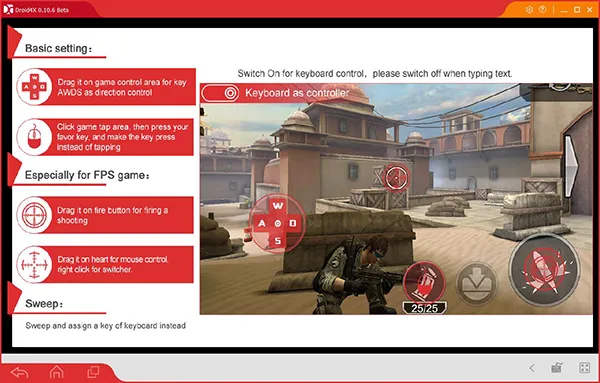
Dennoch ist Droid4X ein zuverlässiger, einfach zu bedienender Emulator, der eine Vielzahl von Apps von verschiedenen Diensten unterstützt. Soweit wir das beurteilen können, enthält der Emulator keine Werbung, was bedeutet, dass es einfach ist, direkt in die App-Emulation einzutauchen. Toll sind auch die vielfältigen technischen Möglichkeiten der App. Sie können die Anzeige Ihres Emulators von 720p bis 1080p sowie Ihre DPI anpassen. Die Anzahl der CPU-Kerne, der Speicher und die Sprache sind ebenfalls konfigurierbar, und Droid 4X bietet auf seiner Website sogar eine Fernbedienungs-App für Android, mit der Sie den Emulator von Ihrem Telefon aus steuern können. Am wichtigsten ist jedoch die Möglichkeit, Ihre Tastatursteuerung neu zuzuordnen, um sie an das Spiel oder die App anzupassen, die Sie gerade spielen. Da für FPS-Spiele spezifische Optionen verfügbar sind, sollten Sie dies verwenden, wenn Sie sich für dieses bestimmte Genre interessieren, obwohl die Steuerelemente zur Neuzuordnung auch für alle bei Google Play verfügbaren Apps funktionieren. Droid4X ist ein solides Angebot für die Emulation von Android; Wir wünschen uns nur, dass die App eine neuere, schnellere und sicherere Android-Basisversion anstelle von 4.2.2 bereitstellen könnte.
Verfolger, Zweitplatzierter, Vizemeister
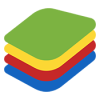
Bluestacks
Über Bluestacks gibt es viel zu sagen. Einige Benutzer schwören auf die App und versprechen, dass sie eine der besten Online-Erfahrungen bietet, wenn es darum geht, Spiele zu spielen, die für Android entwickelt wurden, oder Android-Apps auf Ihrem PC zu verwenden. Andere Benutzer scheinen Bluestacks zu hassen, dank seiner aufgeblähten Dienstprogramme und des dem Programm hinzugefügten sozialen Netzwerks. Bluestacks 3 ist auf dieser Liste definitiv am weitesten von einem „traditionellen“ Android-Erlebnis entfernt und fühlt sich weniger wie ein Android-Emulator an, sondern eher wie eine Software, die speziell für die Ausführung von Android-Apps in einer Desktop-Umgebung entwickelt wurde. Das Programm versucht nicht vorzugeben, etwas zu sein, was es nicht ist. Sogar Droid4X mit seiner stark geskinnten Oberfläche fühlt sich ein bisschen mehr wie Android an als das, was wir von Bluestacks sehen. Trotzdem fühlt es sich auch etwas moderner an als Droid4X, mit weniger Fokus auf auffällige Animationen und mehr auf laufende Anwendungen und Spiele.
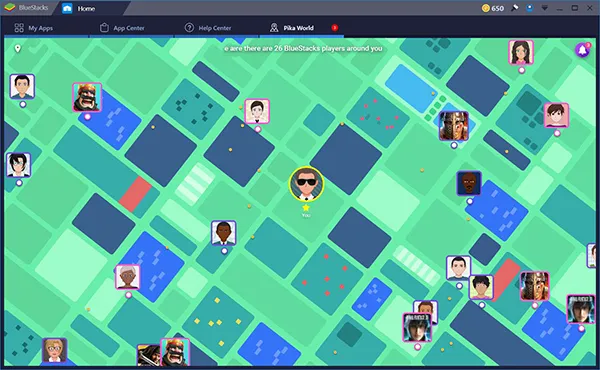
Wie die meisten Apps auf dieser Liste bietet Bluestacks einen thematischen Marktplatz zum Herunterladen von Anwendungen, obwohl die meisten dieser Apps tatsächlich Links zum Play Store sind. Sie müssen den Play Store einrichten, um Apps korrekt zu installieren, indem Sie sich mit Ihrer Google-ID anmelden, aber sobald Sie angemeldet sind, können Sie den Play Store mit seinem normalen Layout durchsuchen. Das Hinzufügen von Apps aus Ihrem Konto, die Sie zuvor gekauft haben, ist ein Kinderspiel, und uns hat besonders gefallen, wie Bluestacks Apps an Ihren Startbildschirm angeheftet hat. Obwohl der Startbildschirm neben Ihren installierten Spielen gesponserte App-Symbole enthält, ist es ziemlich einfach, diese App-Kacheln zu ignorieren, um das grundlegende Dienstprogramm der App weiterhin zu verwenden. Gleiches gilt für das zuvor erwähnte soziale Netzwerk Pika World, das zeigt, welche Benutzer um Sie herum spielen. Dank der Tab-Oberfläche von Bluestacks ist es ziemlich einfach, Pika World vollständig zu ignorieren, obwohl es enttäuschend ist, dass die App im Grunde erfordert, dass Sie ein Profil erstellen, bevor Sie den Emulator richtig verwenden können.
Die Emulation von Bluestacks ist jedoch wirklich großartig, mit der richtigen Unterstützung für Tastenkombinationen und der Möglichkeit, Tasten direkt Teilen Ihres Displays zuzuordnen. Die Verwendung eines virtuellen D-Pads auf Ihrem Display ist einfach, sobald Sie Ihre WASD-Tasten richtig zugeordnet haben, damit sie mit dem übereinstimmen, was auf dem Display angezeigt wird. Einige Android-Emulatoren machen die Tastenbelegung zu einem ziemlich komplizierten Programm, aber die Hilfeanleitung von Bluestacks macht es einfach, herauszufinden, welche Schaltflächen mit den Symbolen auf Ihrem Bildschirm übereinstimmen. Noch besser ist die Einbeziehung genrespezifischer Tastenkombinationen mit Optionen für MOBA- und FPS-spezifische Tasten wie Rechtsklick-Optionen bzw. Trigger-Shortcuts. Es gab einige Male, in denen die Tastenbelegungsschnittstelle einzufrieren schien, was uns daran hinderte, mit der Zuordnung unserer Steuerelemente fortzufahren, und uns zwang, die App zu schließen und neu zu starten, aber diese Ereignisse waren selten. Der vielleicht einzige enttäuschende Teil der Emulationsfähigkeiten von Bluestacks kommt von der Version von Android, auf der es basiert. Android 4.4 ist nicht das älteste auf dieser Liste (besuchen Sie Droid4X oben noch einmal), aber es gibt eine solide Menge von Apps, die nur auf Android 5.0 Lollipop und höher funktionieren, und leider wird jede Anwendung, die in diese Kategorie fällt, von Bluestacks ignoriert und unbrauchbar . Ältere Versionen von Android sind ein häufiges Problem mit Emulatoren, und Bluestacks ist keine Ausnahme.

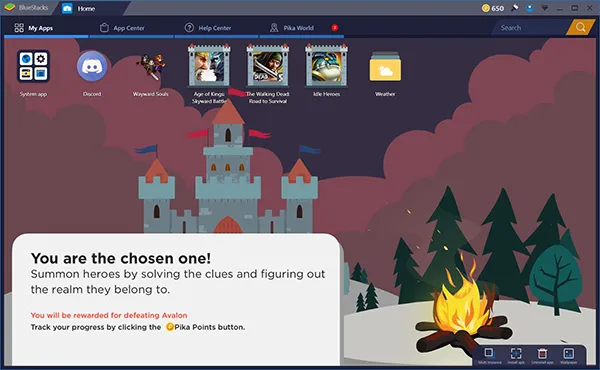
Es ist leicht zu verstehen, woher die Gegenreaktion von Bluestacks kommt. Bei seiner dritten großen Überarbeitung werden die sozialen Funktionen von Bluestacks in der Community oft verspottet, weil sie unnötig sind und sich ein bisschen zwielichtig anfühlen. Aber die sozialen Funktionen zu ignorieren ist einfach, bis zu dem Punkt, an dem Sie vielleicht sogar vergessen, dass die soziale Funktion in die App integriert ist. Stattdessen empfehlen wir, sich auf die positiven Eigenschaften von Bluestacks zu konzentrieren: eine solide Benutzeroberfläche trotz einer älteren Android-Version, volle Google Play-Unterstützung, ein mausfreundlicher App Store, der mit Google Play verlinkt, und ein großartiges Tastenbelegungsprogramm, das auf Spiele spezialisiert ist. Es ist sogar einfach, diese Apps direkt von Ihrem Desktop aus zu starten, da Verknüpfungen bei der App-Installation erstellt werden. Insgesamt ist Bluestacks eine solide Wahl, die wir trotz eines gemischten Online-Rufs als einen unserer bevorzugten Emulatoren für das Spielen von Spielen empfunden haben.
Jeder andere
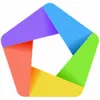
MEmu
Der wichtigste Marketing-Gimmick von MEmu ist die Werbung für ihre verbesserte Qualität gegenüber Bluestacks. Es ist nicht einfach, mit einem der bekannteren Android-Emulatoren auf dem heutigen Markt zu konkurrieren, und obwohl es keine Überraschung ist, dass MEmu sich entschieden hat, direkt für den König zu kommen, ist es dennoch schockierend, dass eine schnelle Google-Suche nach MEmu sich selbst als „besser“ auflistet als Bluestacks“ in seinem Suchergebnis. Die Hauptwebsite bewirbt eine Reihe beliebter Android-Spiele, darunter Mobile Legends und Rules of Survival , beides mobile Klone von League of Legends bzw. Playerunknown's Battlegrounds . Mit der gleichen Android 4.4-Version von Android ist es leicht zu argumentieren, dass MEmu eine andere Variante von Bluestacks ist, ohne etwas Neues zu bieten, aber es auf eine so einfache Variante zu reduzieren, wäre MEmu gegenüber ungerecht. Es ist vielleicht in keiner messbaren Weise besser oder schlechter als Bluestacks, aber hier gibt es viel zu lieben.

Sobald Sie MEmu eingerichtet haben, werden Sie mit einem Display begrüßt, das dem sehr ähnlich sieht, was wir von Bluestacks erwarten. MEmu kommt einem traditionellen Telefon- oder Tablet-Layout im Emulator wahrscheinlich am nächsten und bietet oben auf dem Bildschirm ein Google Play-Such-Widget und darunter ein Kachel-Layout für Ihre Apps. Alle Ihre Steuerelemente, einschließlich Home, Recents und Multitasking, befinden sich an der Seite der App, komplett mit Lautstärke- und Klingeltoneinstellungen, einer APK-Installationsverknüpfung und einem Tastenbelegungssymbol (mehr dazu gleich). Ähnlich wie bei Bluestacks sehen Sie auch gesponserte Apps, die den Startbildschirm Ihres Emulators ausfüllen. Im Gegensatz zu Bluestacks, das eine kostenpflichtige Mitgliedschaft zum Entfernen von Werbung anbietet, scheint MEmu nur werbefinanziert zu sein. Sie müssen sich damit auseinandersetzen, dass ständig ein paar App-Symbole auf Ihrem Startbildschirm angezeigt werden, ein unglücklicher Aspekt, der typisch für den Android-Emulator-Markt ist.
MEmu ist sowohl Droid4X als auch Bluestacks ziemlich ähnlich, daher ist es erwähnenswert, was sich zwischen den Plattformen unterscheidet. Erstens ist MEmu viel technischer, wenn es um Einstellungen und Optionen geht. Es gibt ein ganzes Menü, mit dem Sie den Kern von MEmu modifizieren können, von der Leistung Ihres Emulators (standardmäßig auf mittel eingestellt, obwohl Sie ihn auf Ihrem PC auf eine Quad-Core-Instanz mit 2 GB RAM erhöhen können) bis hin zu zu ändernden Optionen Ihr Telefonmodell und Ihre Telefonnummer (vergleichen Sie dies mit Bluestacks, wodurch Ihr Emulator Google ab 2013 als Original-Moto X auf AT&T angezeigt wird). Verknüpfungen können bearbeitet werden, „WLAN“-Netzwerknamen können geändert werden und so weiter. Sogar technische Einstellungen wie Root-Zugriff und Zeitsynchronisierung können in den Einstellungen gesteuert werden, was den Traum eines jeden Nerds wahr werden lässt. Leider hat MEmu einen großen Nachteil: Tastenbelegung. Es ist nicht schrecklich, aber ohne die gleichen Verknüpfungen wie Bluestacks wird es dem zuvor festgelegten Standard nicht ganz gerecht. Es ist auch erwähnenswert, dass die Key Mapping List auf Chinesisch veröffentlicht wird, was es schwierig macht, zu lernen, was Sie tun.
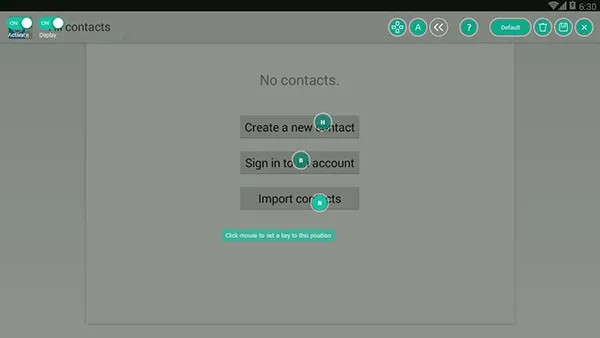
Abgesehen davon war die Leistung auf MEmu genauso gut, wie Sie es von einem Android-Emulator unter Windows 10 erwarten würden, und die Verwendung der App war wirklich angenehm. Die technischen Details, die durch die Verwendung von MEmu gegenüber anderer Software ermöglicht werden, können nicht heruntergespielt werden; In der Lage zu sein, fast alles an Ihrer Emulationserfahrung zu ändern, ist ausgezeichnet. Dennoch kommen wir nicht umhin, die Unterschiede zwischen Bluestacks und MEmu als etwas übertrieben zu empfinden. Beide sind großartige Emulatoren, die aus dem Play Store heruntergeladene Apps und Spiele wiedergeben können, auf Ihre App-Bibliothek zugreifen können und es wert sind, auf Ihrem Computer zu bleiben. Wenn du dich bereits für MEmu oder Bluestacks entschieden hast, gibt es eigentlich keinen anderen Grund, einen Blick auf den anderen Konkurrenten zu werfen. Beide führen Android 4.4 aus, eine große Ähnlichkeit zwischen den beiden, und beide haben ihren fairen Anteil an Anzeigen, gesponserten Apps und mehr. Wenn jedoch der soziale Aspekt und das erforderliche Bluestacks-Konto frustrierend sind, ist MEmu eine hervorragende Alternative, die die Dinge zwischen den Plattformen standardisiert.

Remix-OS-Player
Remix OS Player ist der einzige Emulator auf dieser Liste, der einige wesentliche Unterschiede hervorhebt. Wo Bluestacks und MEmu konkurrieren, ohne eine Vielzahl von Unterschieden anzubieten – die meisten davon bestenfalls oberflächlich – und Droid4X ein leichtes Emulatorerlebnis für weniger leistungsstarke Computer bietet, ersetzt der Remix OS Player all das, um ein proprietäres Erlebnis basierend auf Remix OS zu bieten, das sich weit anfühlt anders als jeder andere Android-Emulator, den wir getestet haben. Remix OS, für diejenigen, die mit dem Nischenbetriebssystem nicht vertraut sind, ist ein inzwischen eingestelltes Programm, das auf Android basiert und für die Ausführung auf Computern entwickelt wurde. Die richtige Form von Remix OS wurde entwickelt, um Android-Apps in einer Intel-Umgebung auszuführen, indem ein zweites Betriebssystem auf Ihrem PC installiert wird, aber die Player-Version ermöglicht Ihnen den Zugriff auf dieselben Funktionen in einer kleineren, benutzerfreundlicheren Umgebung.
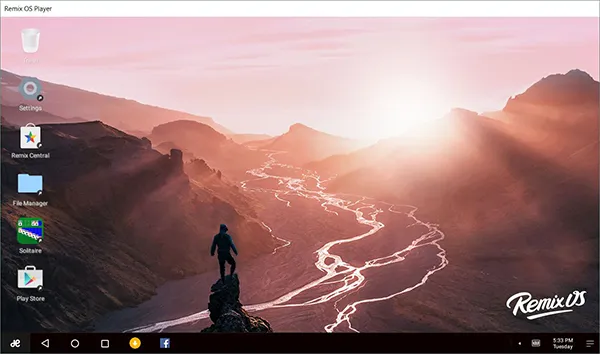
Auch wenn Sie es vielleicht nicht sofort bemerken, ist einer der besten Gründe für die Verwendung von Remix OS Player offensichtlich, sobald Sie das Einstellungsmenü öffnen. Jeder andere Emulator auf dieser Liste – zusätzlich zu jedem anderen Online-Emulator, der für die Verwendung durch Verbraucher und nicht für Entwickler entwickelt wurde – hat Builds von Android, die auf Android 4.x basieren, was bedeutet, dass ihre Betriebssystemversionen zwischen vier und sechs Jahre alt sind. Remix schafft es jedoch, den Nutzern einen Emulator auf Basis von Android 6.0 Marshmallow zur Verfügung zu stellen. Es ist heute nicht das neueste Betriebssystem auf dem Markt, da es ursprünglich 2015 eingeführt wurde, aber es ist besser als jedes andere Betriebssystem, das wir von Emulatoren gesehen haben, und es ermöglicht Ihnen, neuere Apps zu installieren, für die möglicherweise Android Marshmallow erforderlich ist laufen, darunter vor allem Google Assistant, die Version des Suchunternehmens für virtuelle Assistenten.
Die App fühlt sich wie eine Mischung aus MEmu und einem Linux-Computer an, bis hin zur Seitenleiste, auf der Ihre Emulationssteuerelemente und die integrierte unabhängige Maus aufgelistet sind, die Sie mit Ihrem Standard-Trackpad oder Ihrer Maus steuern. Mehr als alle anderen Apps auf dieser Liste nimmt Remix Desktop-Erfahrungen und arbeitet hart daran, ihnen das Gefühl zu geben, in einer Android-Umgebung zu arbeiten. Es gibt eine Taskleiste am unteren Rand des Displays, Symbole, die zum Starten auf dem Desktop einen Doppelklick erfordern, einen Launcher vom Typ Startmenü in der unteren linken Ecke des Displays und sogar einen Dateibrowser im Desktop-Stil. Es startet sogar wie ein Desktop-Client, obwohl es erwähnenswert ist, dass die Standardversion von Remix bei der Installation problematisch ist. Die ersten Male, als wir Remix starteten, konnte es nicht installiert werden, bis wir auf die Website von Intel gingen, um die neueste Version ihrer Haxm-Software herunterzuladen und zu installieren, indem wir sie in den Haxm-Ordner in Remix legten und das Programm ausführten. Dies ist ein ziemlich komplizierter Prozess, und wir können niemandem die Schuld geben, wenn er nicht daran interessiert ist, den Prozess bis zum Abschluss zu verfolgen. Es ist auch erwähnenswert, dass niemand mit einem AMD-Computer diesen Emulator ausführen kann; es hängt von der richtigen Intel-Hardware ab.
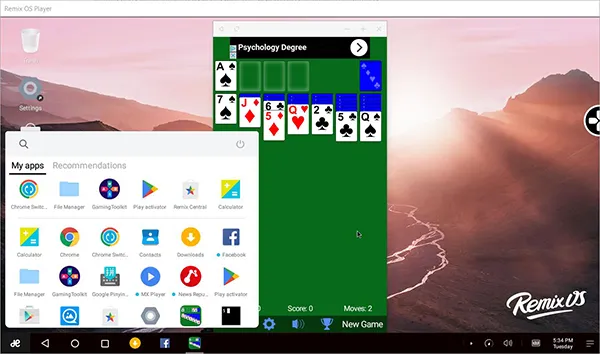
Wenn Sie es jedoch schaffen, Remix zum Laufen zu bringen, werden Sie in der Lage sein, ein ziemlich solides Android-Emulationssystem zu erleben. Volle Mausunterstützung, obwohl etwas pingelig, bedeutet auch, dass Sie Apps auf eine Weise steuern können, die Sie auf anderen Plattformen möglicherweise nicht können. Key Remapping ist auch hier, obwohl es nicht annähernd so detailliert oder tiefgreifend ist, wie es Apps wie Bluestacks bieten. Die Play Store-Unterstützung bedeutet, dass Sie Ihre vollständige Bibliothek mit Apps und Spielen installieren können, und Sie können auch den von Remix bereitgestellten App Store namens Remix Central verwenden, um Apps herunterzuladen, wenn Sie kein Google Play-Konto haben. Allerdings ist unklar, wie lange dieser App Store angesichts der Abschaltung des Hauptbetriebssystems noch laufen wird. Und das ist leider das eigentliche Hauptproblem hier. Ohne zukünftige Systemaktualisierungen für den Remix OS Player (Sie können ihn nicht einmal richtig von der Remix-Website herunterladen; Sie müssen zu einem Download-Mirror gehen, um ihn zu bekommen), ist es unklar, wie die Zukunft von Remix aussieht. Bis etwas passiert, wo die App heruntergefahren wird, ist es jedoch ein guter Anfang und ein großartiger Emulator zum Aufnehmen.
